Creați un test în 5 minute folosind un generator de chestionare WordPress
Publicat: 2022-11-06Dacă doriți să adăugați un pic de entuziasm site-ului dvs. WordPress, adăugarea unui test ar putea fi o idee grozavă. Chestionarele sunt o modalitate excelentă de a implica publicul și de a-l încuraja să revină pentru mai multe. De asemenea, vă pot ajuta să culegeți date valoroase pe care le puteți folosi pentru a vă îmbunătăți site-ul.
Dar care este cel mai simplu și probabil cel mai bun mod de a crea un test pe site-ul tău? Dacă site-ul dvs. este construit pe WordPress, aveți noroc. Crearea de chestionare este ușoară și eficientă cu creatorii de chestionare WordPress.
În acest articol, vă vom arăta una dintre modalitățile de a crea un test în WordPress folosind un generator de chestionare Elementor. Să începem.
De ce sunt grozave chestionarele pentru site-uri web?
Adăugarea de chestionare face site-ul dvs. interactiv. Vizitatorii sunt mai atașați de site-ul dvs. pe măsură ce se implică în a răspunde la întrebări sau a oferi feedback. Acest lucru poate îmbunătăți traficul pe site și poate crește implicarea . Odată cu o implicare îmbunătățită, rata de respingere a site-ului se reduce , de asemenea.
În general, un test este o întrebare simplă și un răspuns. Cu toate acestea, puteți utiliza funcțiile pentru sondaje , cercetări și pentru a obține feedback de la utilizatori. Prin urmare, este o modalitate excelentă de a aduna informații.
Mai mult, chestionarele pot fi folosite pentru a genera clienți potențiali. Când un utilizator trimite un formular de chestionar, este dornic să cunoască rezultatele și efectele trimiterii lor. Deci, utilizatorii își vor trimite e-mailul pentru a cunoaște rezultatul prin e-mail. De asemenea, puteți redirecționa utilizatorii către anumite pagini în care doriți să generați clienți potențiali.
În general, site-urile web cu chestionare au mai mult succes în ceea ce privește implicarea site-ului, obținerea de feedback și culegerea de informații vitale.
Cum se creează un test în WordPress: Ghid pas cu pas
Există multe modalități de a crea formulare de chestionare pe site-uri web. Unii oameni folosesc cadre, în timp ce alții folosesc tabele de întrebări. Cea mai comună modalitate de a construi un formular de chestionar pe un site WordPress este utilizarea unui plugin. Veți găsi mai multe plugin-uri pentru generatorul de formulare care vin cu funcționalități de generare de chestionare.
Cu toate acestea, cel mai simplu și mai avansat mod de a crea formulare de chestionare WordPress vine cu MetForm.
MetForm este un plugin WordPress de generare de formulare care vă permite să creați formulare de chestionare cu Elementor în câțiva pași simpli. Urmând câțiva pași simpli, puteți crea un test în wordpress folosind MetForm.
Pasul 1: Creați un formular de chestionar
Pentru a crea un formular de chestionar, mai întâi, navigați la MetForm > Formulare din tabloul de bord WordPress. Faceți clic pe butonul Adăugați nou din colțul din stânga sus. Apoi va apărea o fereastră pop-up pentru a crea un formular. Pe ecranul pop-up,
- Introduceți un nume de formular .
- Alegeți tipul de formular de la Test .
- Pentru formularul de chestionar, șablonul necompletat va fi selectat automat.
- Faceți clic pe Editați formularul pentru a deschide editorul Elementor.
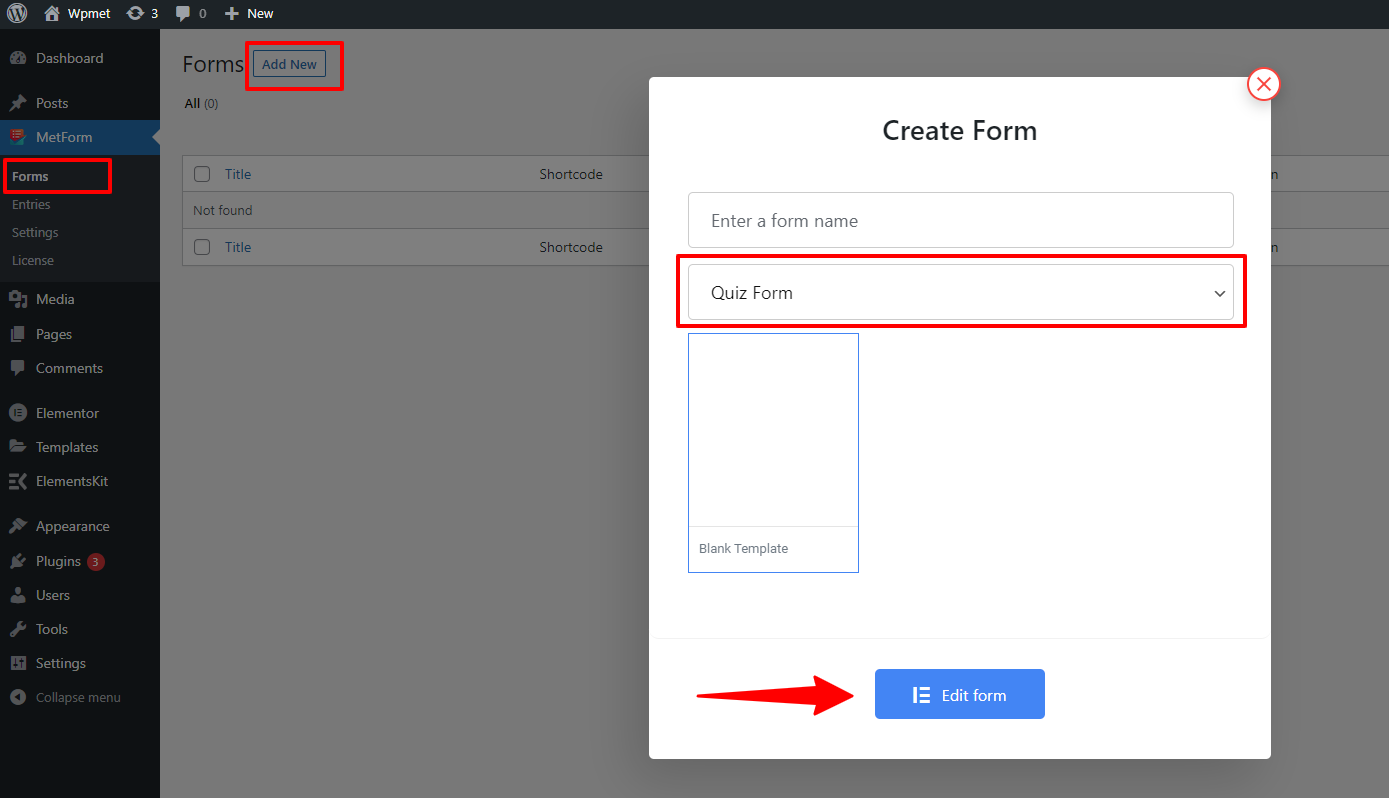
Pasul 2: Proiectați un formular de chestionar Elementor
MetForm se integrează cu Elementor, ceea ce vă oferă experiența simplă de a crea un formular de chestionar în WordPress. După finalizarea Pasului 1, se va deschide editorul Elementor.
În editor, puteți crea formulare de chestionare folosind widget-urile pentru generatorul de chestionare MetForm Elementor.
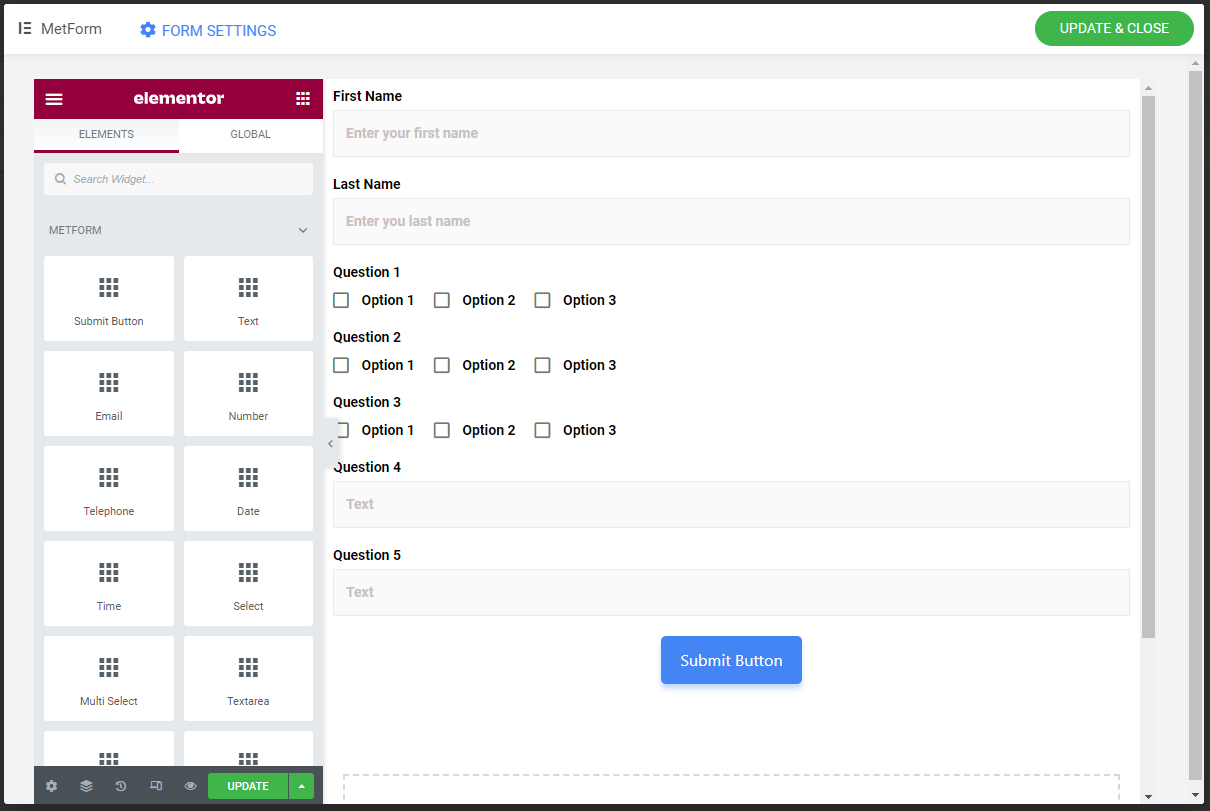
MetForm – Generatorul de chestionare WordPress vine cu widget-uri precum Text, Casetă de validare, Buton radio, Selectare (menu derulant), Selectare imagine, Selectare comutată și așa mai departe. Aceste widget-uri pentru generatorul de chestionare Elementor vă ajută să creați formulare eficiente de chestionare.
Pentru fiecare câmp, există secțiuni Conținut , Setări și Logică condiționată pentru a configura câmpul formularului, astfel încât să obțineți cea mai bună rezultate. De exemplu, în câmpul de text, secțiunea de conținut include:
Nume: Setați orice nume unic urmând instrucțiunile date din câmp.
Etichetă: scrieți un nume de etichetă aici; de fapt, este o întrebare de tip test. De exemplu, dacă scrieți Care este numele țării dvs.? Acesta va fi afișat aici.
Punct: trebuie să setați un punct sau un punct pentru întrebarea chestionarului respectiv.
Adăugați răspuns la întrebare: Comutați DA, trebuie să setați răspunsul la întrebare. Dacă nu setați niciun răspuns, sistemul nu va putea detecta răspunsul corect.

Răspuns: Scrieți răspunsul dacă ați setat butonul de mai sus la DA.
Adăugați punct negativ: puteți adăuga un punct negativ pentru un răspuns greșit, dacă doriți.
Substituent: scrieți orice de afișat la locul respectiv. De exemplu, dacă scrieți text, utilizatorul va înțelege că trebuie să scrie text aici.
Text de ajutor: Acest câmp oferă indicii sau instrucțiuni pentru orice întrebare în beneficiul utilizatorilor.
În secțiunea Setări, există opțiuni precum:
Obligatoriu: dacă considerați că câmpul de text este obligatoriu, setați-l ca DA. Utilizatorul trebuie să completeze sau să atingă opțiunea.
Mesaj de avertizare: Dacă câmpul este obligatoriu, atunci setați aici un mesaj de avertizare. De exemplu, acest câmp este obligatoriu.
Tip de validare: Puteți seta validarea după lungimea caracterului sau a cuvântului și lungimea expresiei. Și pe baza setărilor dvs., puteți ajusta în consecință câmpurile mici aferente.
De asemenea, puteți activa logica condiționată și puteți seta criterii de potrivire a condiției și acțiuni pentru câmpul condiționat.
Aceste opțiuni pot varia în funcție de tipul de câmp de formular pe care îl alegeți.
Pasul 3: Configurați setările formularului de chestionar Elementor
În Setări formular , puteți configura formularul de chestionar. Sub setare, există următoarele opțiuni:
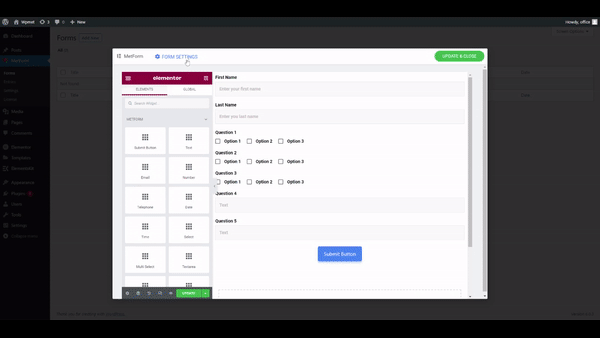
Titlu: Numele numelui testului.
Mesaj de succes: un mesaj de afișat după trimiterea cu succes.
Afișați rezumatul testului: dacă este activat, rezumatul testului va fi afișat utilizatorului după trimiterea formularului cu un mesaj de succes.
Conectare necesară: dacă doriți să faceți autentificarea obligatorie, activați această opțiune.
Capturați datele browserului utilizatorului: când este activat, va stoca datele browserului utilizatorului.
Ascunde formularul după trimitere: ascunde formularul după trimitere pentru a preveni trimiterile multiple.
Stocați intrările: trebuie să activați această opțiune pentru a obține datele testului stocate în intrarea formularului.
După aceea, faceți clic pe butonul Salvare modificări pentru a salva setările.
În cele din urmă, faceți clic pe butonul ACTUALIZARE ȘI ÎNCHIS pentru a finaliza editarea formularului.
Citiți documentația completă a modulului MetForm Quiz Form pentru a obține un ghid complet despre cum să utilizați acest generator de formulare WordPress în cel mai eficient mod.
Puteți verifica intrările din formular și datele testului din tabloul de bord WordPress > MetForm > Intrări .
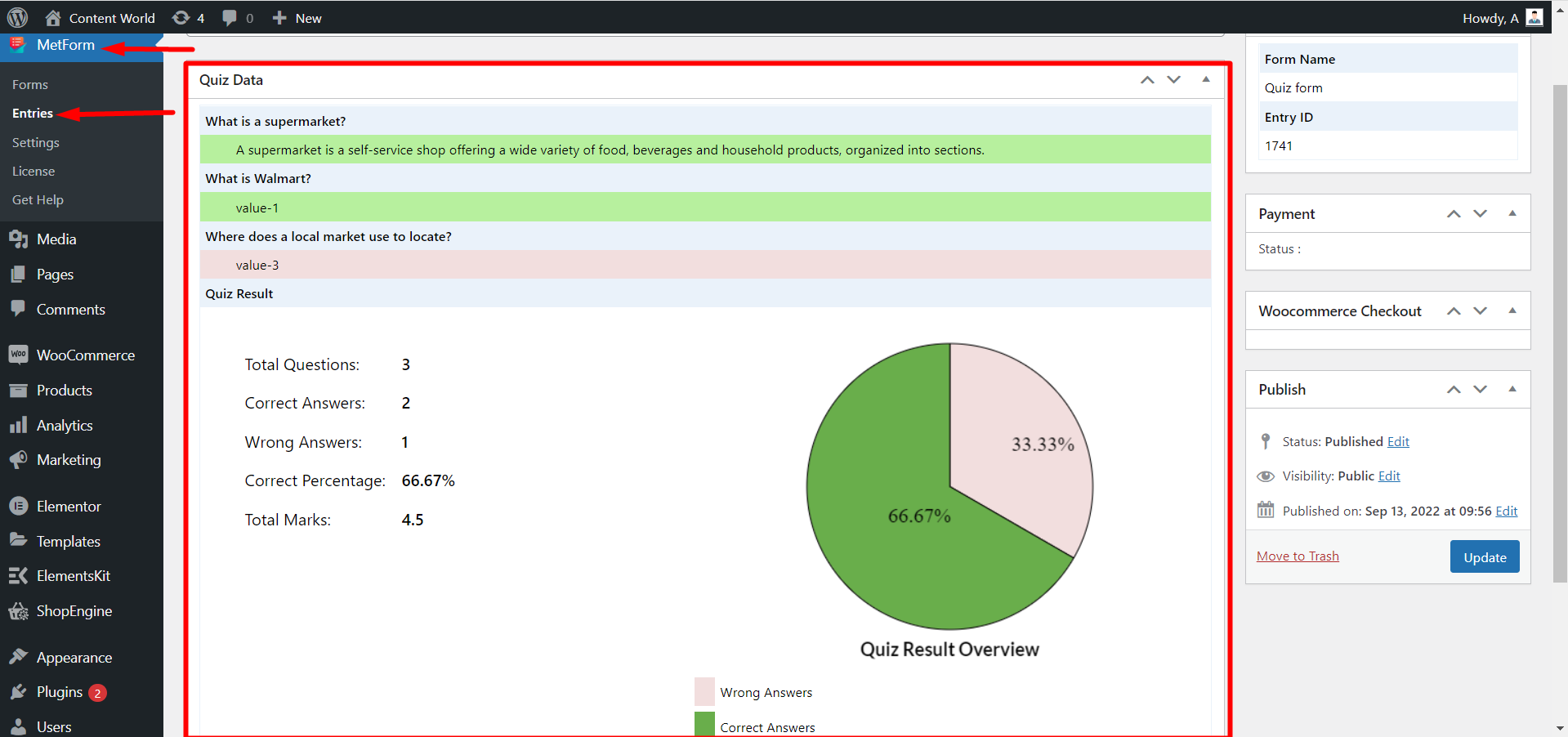
De ce MetForm este cel mai complet generator de chestionare WordPress pentru site-ul dvs.?
Pentru a răspunde la această întrebare, să subliniem mai întâi care sunt cerințele esențiale pentru un generator de formulare WordPress. Iată lista de verificare:
- Formular de chestionar ușor de construit.
- UX ușor de utilizat.
- Afișează datele testului într-un mod organizat cu numere și grafice.
- Disponibilitatea câmpurilor de formular cum ar fi caseta de selectare, radio, câmpuri text, selecție multiplă și așa mai departe.
- Stochează datele de formular trimise într-o bază de date pentru analiza ulterioară a datelor.
- Acceptă protecția împotriva spamului.
Luând în considerare toate cele de mai sus, ar trebui să alegeți MetForm ca generator de chestionare WordPress? Răspunsul este cu siguranță da! MetForm completează toate casetele de selectare de mai sus.
Integrarea cu Elementor, MetForm este cu siguranță cel mai simplu generator de formulare de chestionare pentru WordPress. Puteți doar să glisați și să plasați elementele în editor și să proiectați cu ușurință un test funcțional. Acest generator de chestionare Elementor are și un UX ușor de utilizat.
Cel mai important, colectarea datelor din modulul de test MetForm este foarte eficientă. Colectează datele de chestionare trimise și arată o vizualizare mai organizată numerotată și grafică. Pentru ca datele să fie mai ușor de analizat. Mai mult, MetForm vine și cu opțiunea de a stoca datele de browser ale utilizatorilor.
În plus, acesta arată un rezumat al transmiterii către utilizator, astfel încât acesta să poată fi sigur de trimiterea lor. Modulul de test MetForm are o caracteristică care împiedică introducerea mai multor formulare.
În general, se poate spune că, este cel mai complet generator de formulare WordPress care vă permite să creați chestionare pe site-ul dvs. cu toate caracteristicile majore.
